Ajuda online de GoodBarber
iOS - Guia de resolução de problemas para falhas de compilação
Se você selecionou um processo Solo (você é responsável por atualizar seu aplicativo na App Store) para atualizar um aplicativo criado fora da GoodBarber já publicado na App Store, por favor, leia esta ajuda online se a compilação do seu aplicativo iOS falhar.
Se a GoodBaber estiver cuidando das atualizações/publicação do seu aplicativo iOS na App Store, entre em contato com o Suporte no caso de falha de compilação do iOS.
Quando uma compilação do iOS falha:
1 - No seu backend, vá para Canais de Vendas > App iOS > Certificados
2 - Abra https://developer.apple.com> Certificados, Identificadores & Perfis > Certificados em outra janela
3 - Verifique se há um Certificado de Distribuição com a mesma data na conta Apple Developer e no backend
Não é possível encontrar o certificado de distribuição usado no backend
O Certificado de Distribuição usado no backend deve estar SEMPRE visível em http://developer.apple.com > Certificados, identificadores e perfis> Certificados
Isso é válido tanto para contas Apple Developer ($ 99/ano) quanto para contas Apple Enterprise Developer ($ 299/ano).
Quando um Certificado de Distribuição é revogado na conta de desenvolvedor da Apple, ele ainda pode aparecer como válido no backend.
O backend registra apenas a data de criação e expiração de um certificado para poder avisar quando ele expirou.
O backend não está conectado à sua conta de desenvolvedor da Apple.
Se você não conseguir encontrar o Certificado de Distribuição usado no backend:
1 - Verifique se você está conectado à conta certa de desenvolvedor da Apple / na equipe certa.
(Se você estava na conta ou equipe errada, faça login na conta certa e verifique novamente!)
2 - Renove os certificados iOS (ou peça à GoodBarber para fazer isso por você )
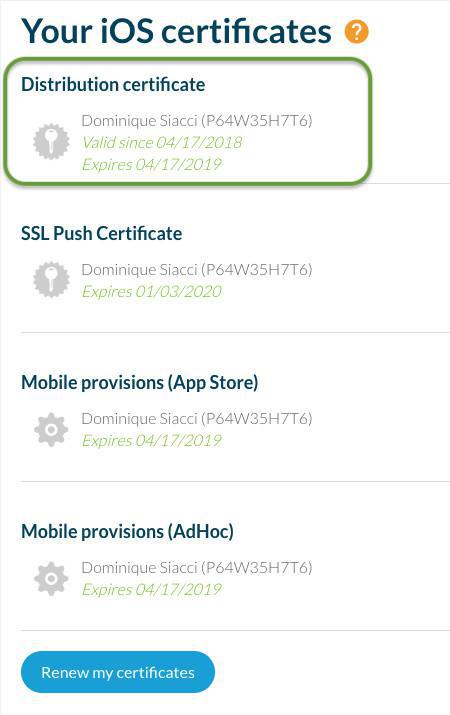
As datas das disposições móveis não coincidem com o certificado de distribuição
Em uma conta normal da Apple Developer (US $99/ano), os arquivos de Certificado de Distribuição e Mobile Provision são válidos por 1 ano.
Portanto, eles devem ter a mesma data de validade (+ ou - 1 dia).
Em uma conta Apple Enterprise (US $299/ano), o certificado de distribuição é válido por 3 anos e os arquivos de Mobile Provision são válidos por 1 ano.
Portanto, as datas não correspondem necessariamente.
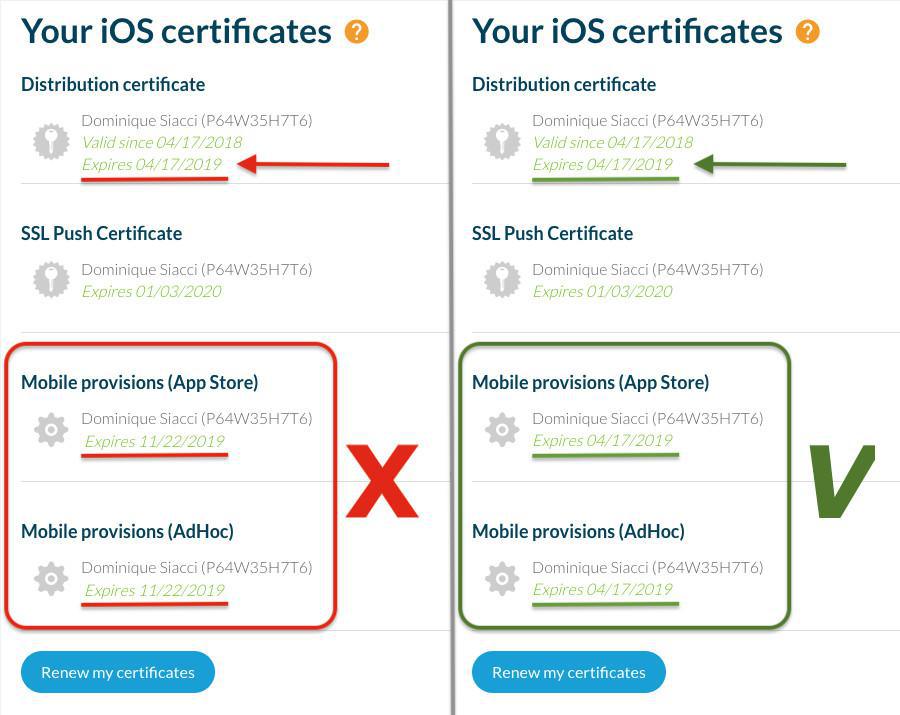
Se as datas de validade não coincidirem:
1 - Vá para http://developer.apple.com > Certificados, identificadores e perfis> Perfis de provisionamento
2 - Selecione o arquivo Mobile Provision do seu aplicativo e clique em Editar
3 - Escolha o Certificado de Distribuição utilizado no backend (com mesma data de validade)
4 - Gere o novo arquivo Mobile Provision e faça o download.
5 - Exclua o antigo arquivo Mobile Provision do backend e carregue o novo.
Aviso:
Se o aplicativo estiver sendo distribuído internamente (usando uma conta Apple Enterprise - $ 299/ano), continue o processo de envio do iOS até o final e envie a nova versão do aplicativo aos seus usuários.
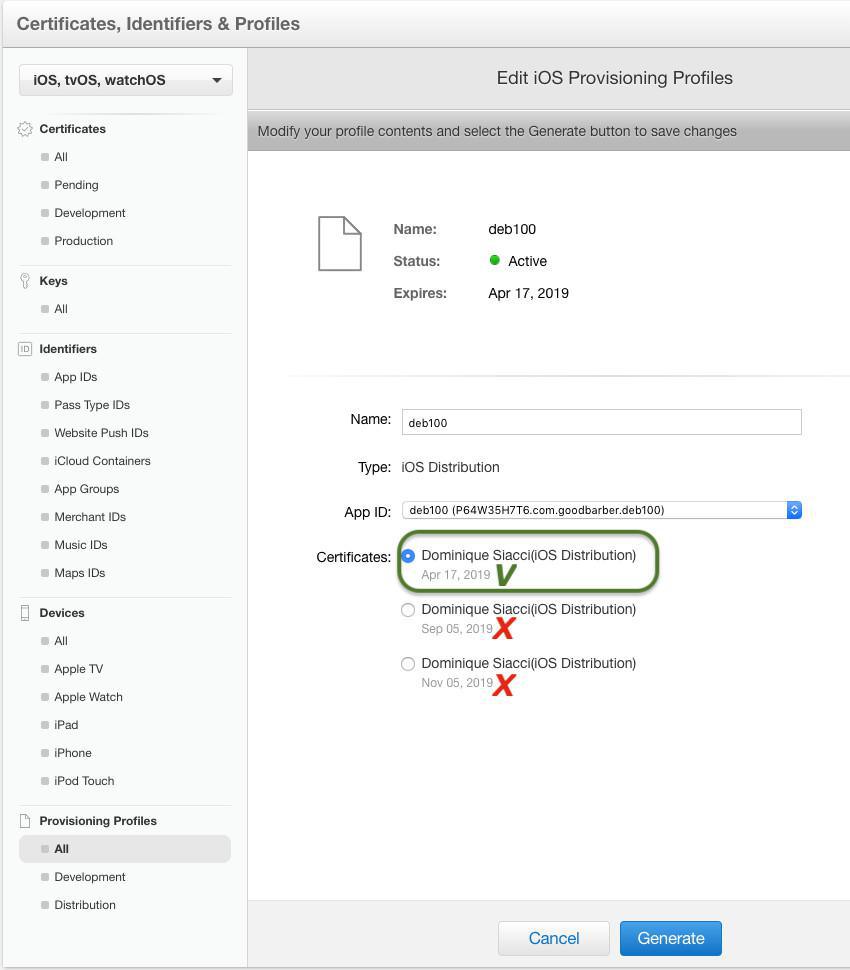
Dois certificados de distribuição têm a mesma data na conta do desenvolvedor
Você NUNCA deve criar 2 Certificados de Distribuição no mesmo dia!
Nesse caso, mesmo que a data dos arquivos do Certificado de Distribuição e de Mobile Provision correspondam, a compilação ainda poderá falhar.
Quando 2 Certificados de Distribuição são criados no mesmo dia:
=> eles têm a mesma data.
=> é impossível saber qual você carregou no backend.
=> é impossível saber qual escolher ao criar os arquivos do Mobile Provision
Se 2 Certificados de Distribuição tiverem a mesma data:
1 - Revogar os dois Certificados de Distribuição com a mesma data
2 - Renove os certificados do iOS (ou peça à GoodBarber para fazer isso por você)
Aviso:
Se o seu aplicativo for para Distribuição interna (usando uma conta da Apple Enterprise - US $299/ano), a versão atual do aplicativo deixará de funcionar a partir do momento em que você revogar o certificado em uso.
Continue o processo de envio do iOS até o final e envie a nova versão do aplicativo para seus usuários.
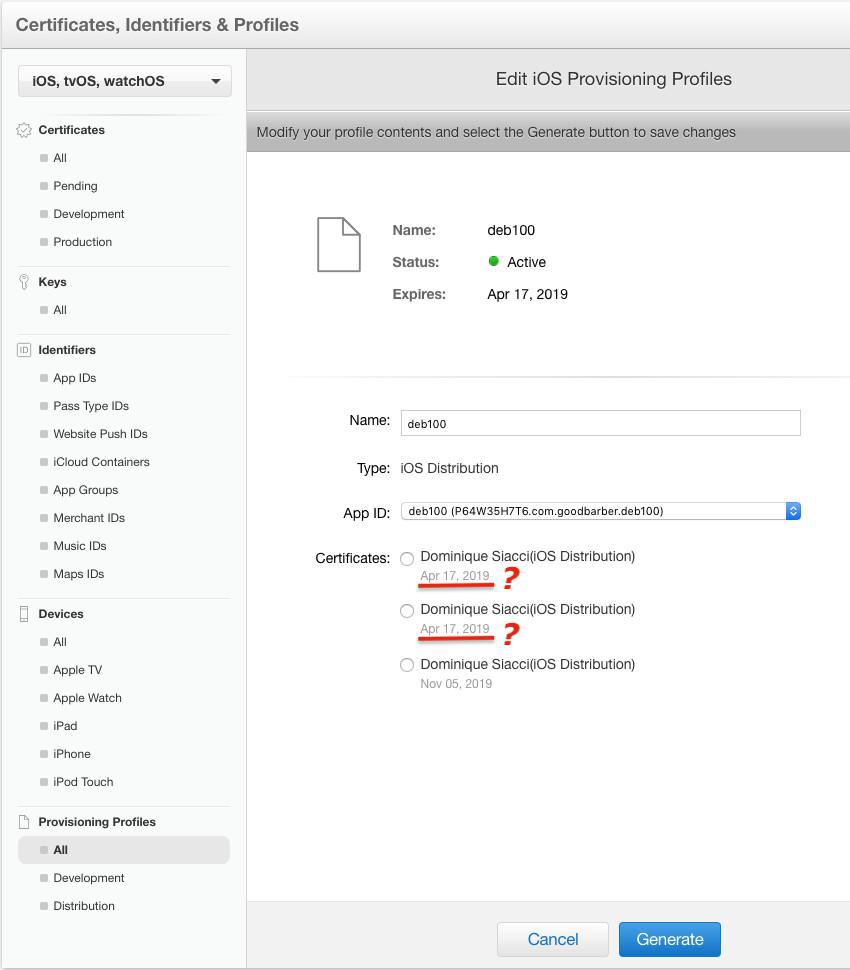
Muitas caixas marcadas no ID do aplicativo
Se todos os itens acima estiverem corretos, talvez o problema seja o ID do aplicativo.
1 - Vá para http://developer.apple.com > Certificados, identificadores e perfis > IDs de aplicativos
2 - Se houver outras caixas marcadas, exceto as 2 padrão e Push Notifications, desmarque-as
3 - Vá para o menu Provisioning Profiles
4 - Selecione o arquivo Mobile Provision do seu aplicativo e clique em Editar
5 - Verifique se você tem o certificado de distribuição e o App ID corretos
6 - Gere o novo arquivo Mobile Provision e baixe-o.
7 - Apague o antigo arquivo Mobile Provision do backend e faça o upload do novo.
Aviso:
Se o aplicativo estiver sendo distribuído internamente (usando uma conta da Apple Enterprise - US $299/ano), continue o processo de envio do iOS até o final e envie a nova versão do aplicativo para os usuários.
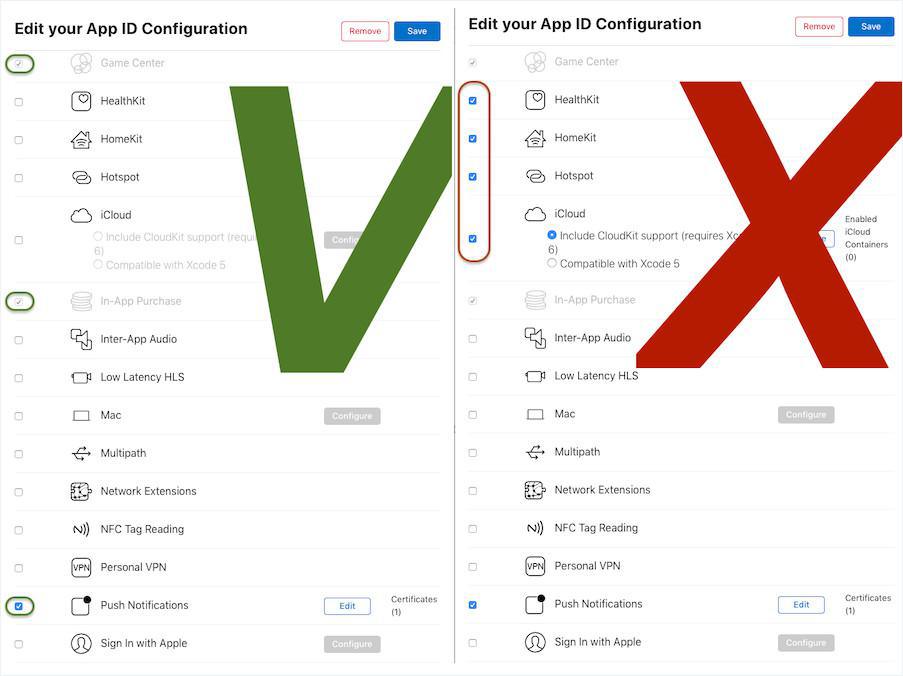
Tudo parece bem, mas a compilação falha
Se você verificou cuidadosamente todos os pontos mencionados acima e a construção continua falhando:
1 - Vá para http://developer.apple.com > Certificados, Identificadores & Perfis
2 - Vá para o menu Certificados > faça uma captura de tela mostrando TODOS os certificados de Distribuição
3 - Vá para o menu App IDs > selecione o seu App ID > Clique em Editar > tire screenshots de TODA a lista de serviços
4 - Vá para o menu Provisioning Profiles > selecione seu arquivo Mobile Provision (app store) > clique em Editar > tire uma captura de tela inteira da página
Entre em contato com o suporte , explique seu problema e forneça todas as capturas de tela listadas acima (você pode enviá-las todas de uma vez em um arquivo .zip).
- iOS - Guia de resolução de problemas para falhas de compilação
- iOS - Verificações antes de enviar o app para a Apple
- iOS - Mensagens de erro do Application Loader (Modo Solo)
- iOS - emails de aviso da Apple
- Android - Resolução de problemas ao testar a versão ad hoc
- Android - Falha no upload do AAB e mensagens de aviso no Google Play
- Android - Enviado um documento à Google Play provando a propriedade intelectual
- Android - Mensagem de erro "APK not zip aligned" no Google Play
 Design
Design